OneNoteのページの内容をブログ(WordPress)に投稿する

はじめに
ブログに記事をアップするのにこれまでもいくつかの方法を試しましたが、これと言って有効な方法が見つからず悶々としていました。普段、WEB上にある情報とかをスクラップするのに使用しているMicrosoftのOneNoteを使用すると記事と画像を比較的簡単にアップローでできることがわかったので、ここ最近はブログの記事ネタはOneNoteで書くようにしています。
OneNoteとは
Microsoft OneNoteはMicrosoftがWindows, macOS, Android, iOS, Windows Phone向けに公開しているデジタルノートアプリケーションで競合サービスとしてはBoostnote、Evernote、Google Keep、Simplenoteなどである。
以前は単体パッケージもしくはMS Office Suitesを構成する一つのソフトとしてHome and Business以上のエディションのパッケージを購入する必要があった。単体パッケージは2016からSuitesパッケージは2019から提供がなくなり、フル機能のソフトウェアを使用するためにはOffice365を使用しなければならない。
現在のWindows10には簡易版(無料版)が同梱されており、他のOSでも無料版のダウンロードが用意されているのでMicrosoftアカウントさえあれば誰でも使用できるようになっている。現在Office356版(有償版)と簡易版(無料版)との違いは商用利用とローカル保存の可否のみとなり、実質、差はなくなっている。
OneNoteのページの内容をブログにアップロードする
OneNoteのページに記載した内容をブログにアップロードする手順には間にWordのブログの投稿機能を介在させる。

ブログに投稿するページを開き、メニューにある「ファイル」をクリックする。

「ノートブック情報」が開くので、左ペインの「送信」クリックする。

「送信画面」が表示される。
「ブログに送信」ボタンをクリックするとWordが立ち上がる。

アカウントが登録されていなければ、Wordの画面の真ん中に「ブログ アカウントの管理」ダイアログボックスが表示されている。
記事を投稿するブログのURLアカウント情報(ID、パスワード)はあらかじめ準備しておく。
「今すぐ登録」をボタンを押す。

ブログの種別を選択するダイアログボックスが開く。

真ん中にあるプルダウンリストから「Wordpress」を選択

プルダウンリストにWordpressと表示される。
「次へ」ボタンを押す。

アカウント情報を入力するダイアログが開くのであらかじめ準備しておいたアカウント情報を記入していく。

記入が終わったら「OK」ボタンをクリックする。

情報漏えいリスクに対する注意喚起のメッセージボックスが開く。
問題がなければ「はい」ボタンをクリックする。

登録が完了したことを知らせるメッセージボックスが表示されるので、「OK」ボタンをクリックする。

OneNoteのページの内容がWordに挿入される。

投稿タイトルは挿入されないので自分で記入する必要がある。
ワードでアップロード前の修正を行う。テキスト関連はブログ上でも修正が容易だが、画像は修正する場合修正した画像を再アップロードしなければならないのでこの段階でできるだけ完成させておく。

ブログにアップロードするときは「ブログの投稿」メニューにある「発行」コマンドを使用する。
「発行」ボタンの下にある▽を押すと「発行」と「下書きとして発行」の2種類の発行方法が表示される。
「発行」はアップロードした記事を公開状態で投稿するため、ほとんど使用しない(私は)。アップロードした後、投稿された記事をチェックする場合がほとんどであるので「下書きとして発行」を使用する。

「下書きとして発行」をクリックすると再度情報漏えいリスクに対する注意喚起のメッセージボックスが開く。「はい」でメッセージボックスを閉じると作業が続行できるが、画像などの記事の要素がアップロードされるたびにこのダイアログボックスが開くので、煩わしいと感じたら「今後このメッセージを表示しない」にチェックを入れて「はい」ボタンをクリックすると次からは表示されなくなる。

アップロード中は上記のメッセージボックスが表示されている。アップロードを途中で中止したい場合は「キャンセル」ボタンをクリックする。

Gutenberg上ではクラッシックエディターブロックで挿入されるので、ブロックに対応したい場合は「ブロックに変換」で変換するとよい。
WordPressにアップロード後、公開用に編集して公開する。
最後に
OneNoteで記事を書き留めてブログにアップロードする最大のメリットは画像を別ファイルで管理せず文書内に貼り付けておけばアップロードするときに一緒にアップロードしてくれることだと(私は)思っています。最大のデメリットはWordから吐き出されるHTMLがとにかく汚い。吐き出したHTMLを手作業で修正しようとしたが、途中で心が折れてしまった。Adobe DreamweaverにはWordが吐き出したHTMLを修正する機能があるらしいが、そのためだけにDreamweaverを使用するというのもいかがなものかと思っています。
投稿者プロフィール

最新の投稿
 プログラミング2021年6月25日CUDA複数バージョンインストール後のシステム環境変数の変更
プログラミング2021年6月25日CUDA複数バージョンインストール後のシステム環境変数の変更 MS-Office2021年6月22日OneNoteのページの内容をブログ(WordPress)に投稿する
MS-Office2021年6月22日OneNoteのページの内容をブログ(WordPress)に投稿する SDK2021年6月18日Adobe DNG SDK Buid方法
SDK2021年6月18日Adobe DNG SDK Buid方法 Windows2021年6月17日Windows 11 Preview版(非公式) インストール
Windows2021年6月17日Windows 11 Preview版(非公式) インストール
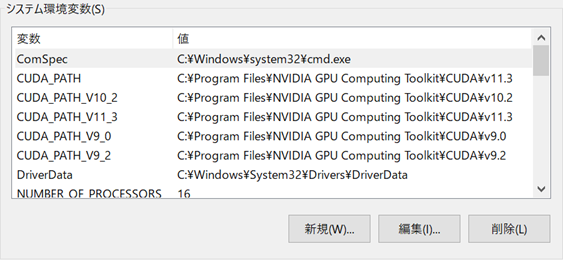
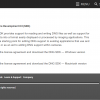
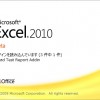


ディスカッション
コメント一覧
まだ、コメントがありません